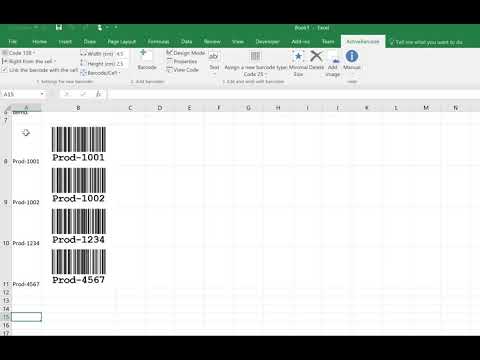Google スプレッドシートまたは Excel を使用してバーコードを生成および使用するためのガイド [+4 ツール]
公開: 2022-09-13効率的かつエラーのない方法で在庫を追跡したいですか? ビジネスの調達システムを自動化したいですか? バーコードが必要です。バーコードを作成または管理する最良の方法は、Excel バーコードと Google スプレッドシート バーコードです。
ノーマン・ジョセフ・ウッドランドとバーナード・シルバーがバーコードの特許を取得してから 50 年以上が経過しました。 それでも、消費財やビジネス資産に書かれた簡潔なデータを簡単かつ効率的に読み取る必要がある場合、バーコードは不可欠です。 実際、テクノロジー企業は、基本的なものを参照して、新しいバージョンを開発しています。
最近では、企業は Excel やスプレッドシートなどの堅牢なアプリを使用して、バーコードの作成、オンデマンド印刷、デコードを自動化しています。 バーコードとその使用法などについて詳しくは、引き続きお読みください。
バーコードとは
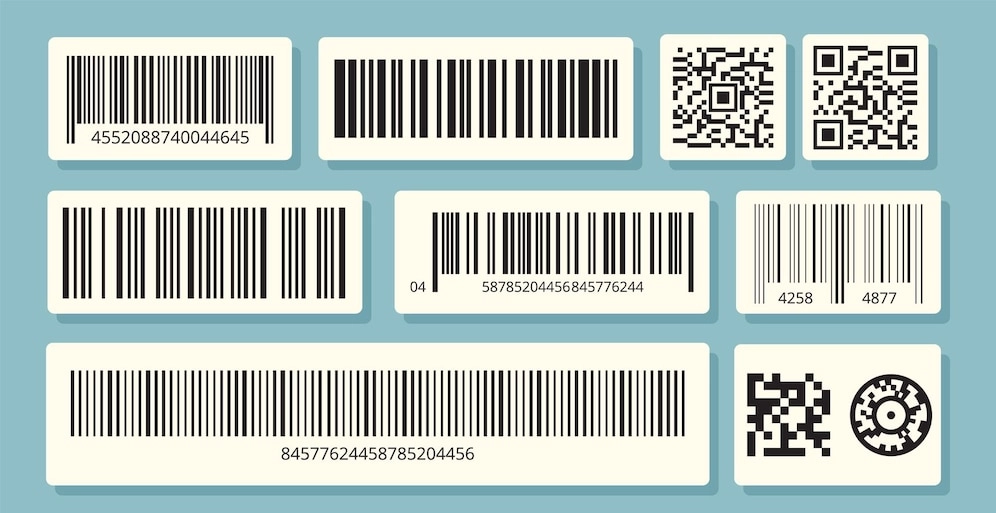
バーとスペースで構成されるバーコードは、数字と文字の機械可読表現です。
バーコードを使用することで、マシンは接続された在庫または小売販売データベースからタグ付けされた製品を識別するために読み取ることができます。 これらの画像には、黒い線と空白が含まれています。 線は、バーコードのバージョン、規格、記号などに応じて、さまざまな幅と形状になる可能性があります。
黒い線は通常、事前にプログラムされた空白と平行です。 このような黒と白の色の配置は、モールス符号の背後にある概念に似ている可能性があります。 実際、モールス符号はバーコード技術の発明の基礎でした。
バーコードには通常、数字とアルファベットが含まれています。 データの長さは、その規則によって異なります。 たとえば、Industrial 2 of 5 バーコード システムでは、2 ~ 30 文字を使用できます。
バーコードはどのように機能しますか?

バーコードの背後にある動作原理は、黒い平行線の形状と幅です。 異なる幅の黒いバーは、通常、数値 1 と 0 を表します。ここで、0 から 9 までの数値を表すには、黒いバーを特別な方法で並べる必要があります。
黒いバーのパターンとそれに対応するデータは、バーコード システムの規則によって異なります。
一般的なバーコード規格は次のとおりです。
- ユニバーサル製品コード (UPC)
- ヨーロッパで使用される欧州商品番号 (EAN)
- Code 39 は、米国国防総省のみが使用しています。
- Code 128 は B2B 業界専用です
- PDF417 は、ID カード用に特別に設計されています。
この黒いバーの順序付けは、小売購入システム、在庫追跡ソフトウェアなどに保存されている事前に計画されたアルゴリズムです。あとは、バーコードをスキャンするだけです。
スキャンのために、通常は赤と緑のレーザー光で専用の機器が固定されます。 スキャナーの内部には、入ってくるレーザーを読み取るデジタル信号変換器への光があります。
バーコードにレーザーを照射すると、信号変換器がレーザーの反射部分をスキャンします。 次に、接続されたコンピューターが黒い線と空白のパターンを理解し、埋め込まれたデータを解読します。
バーコード用アプリ: Google スプレッドシート
Google スプレッドシートは、バーコードを一瞬で作成できる完全無料のウェブ アプリです。 小さな店舗、オンライン マーケットプレイス、またはフリーランスの仕事を所有していて、安価な方法で在庫を追跡する必要がある場合は、Google スプレッドシートのバーコード システムで十分です。
Google スプレッドシートには、大量のバーコードを生成するための関連する数式、フォント、および印刷プロパティが付属しています。
バーコード用アプリ: Microsoft Excel
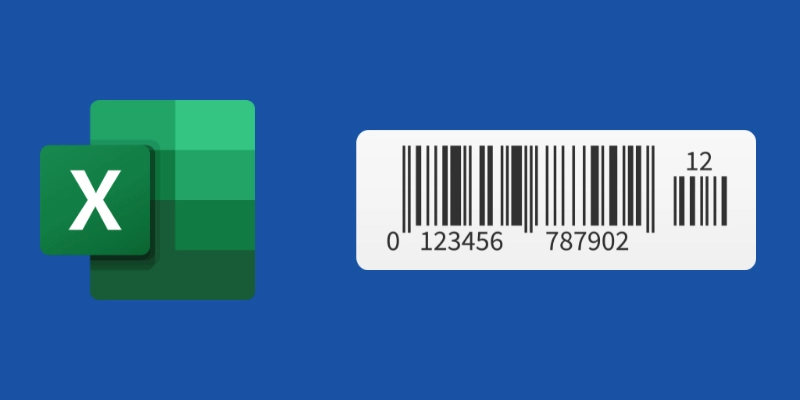
ビジネスであらゆる種類のドキュメントとコンテンツ管理に Microsoft 365 スイートを使用しており、別のワークスペースに切り替えたくない場合を考えてみましょう。 次に、Excel を使用して、必要な数のバーコードを簡単に生成および印刷できます。
Excel は、さまざまなバーコード フォント、印刷プロパティ、およびバーコード フォントで構成されており、あらゆるニーズに合わせてバーコードをすばやく作成できます。
Excel バーコード
Excel バーコードは、企業が使用する他のバーコードと似ています。 ただし、この場合、Excel アプリから fons や数式などを使用して、ターゲット データをバーコード形式に変換します。 多くの企業は、Excel を使用して堅牢なバーコード システムを作成しています。
このようなシステムには、多くの場合、次のものが含まれます。
- 製品と追跡番号のデータベース
- バーコード生成を自動化する VBA コード
- 書式設定済みの印刷プロパティ
- バーコードスキャン後のデータベースへのデータの照合
Excel バーコードの使用例
在庫監視
あらゆる企業の倉庫でバーコード ステッカーが生成され、在庫品目に貼り付けられます。 製造工場から新しいものが届くとき、または保管されたアイテムが配送ポイントに移動するとき、倉庫管理者はバーコードをスキャンします。
資産監視

企業はバーコードを作成し、デスクトップ、ラップトップ、テレビ画面、テーブル、椅子などの資産にタグを付けます。組織が資産の在庫を監査する必要がある場合は、バーコード ステッカーをスキャンして、データを既存の在庫リストと照合するだけです。
請求書処理
請求書には、事前に印刷されたバーコードが付属しています。 売掛金または買掛金チームが請求書を処理して元帳に記録する必要がある場合、バーコードをスキャンできます。
小売チャネル
食料品店では、店主がバーコードを使用して請求書を迅速に作成し、在庫を追跡し、商品の盗難を防ぎます。
メール追跡
おそらく、世界中のすべての国の郵便システムでバーコードの最も重要な使用法を見つけることができます. 郵便物移動のチェックポイントごとに、郵便配達員がバーコードをスキャンします。 これにより、記事の追跡情報を取得できます。
差し込み印刷
多くの場合、ビジネスでは差し込み印刷でバーコードを使用して、大量の製品情報メールをベンダーやクライアントに送信します。
病院 RCM
病院の収益サイクル管理システムは、患者を入院させるとバーコードを生成します。 病院のスタッフは、バーコード付きのリストバンドを患者に渡します。
現在、病院内の患者のライフサイクル全体で、スタッフはバーコードをスキャンして検査、病理学的検査、OT 手順などを行っています。その後、RCM は患者の台帳を自動的に管理します。
Web ページのハイパーリンク

2D QR コードなどの高度なバーコードは、URL ハイパーリンクを介してモバイル アプリ、Web サイト、コンテンツ ポータルなどをリンクするためによく使用されます。
バーコードに Excel を使用する利点
コスト削減
バーコード作成のシステムを作成し、それを Excel で自動化できれば、別のバーコード ツールで大幅に節約できます。
精度の向上
慎重に作成してタグを付けると、Excel バーコードは物理的な記事の追跡と管理において非常に正確になります。
学習曲線がないか少ない
スタッフは Excel の操作方法を熟知しているため、Excel バーコード作成システムはチームになじみ深いものになります。 新しいアプリについて従業員を個別にトレーニングする必要はありません。
Excel データをすぐに利用可能
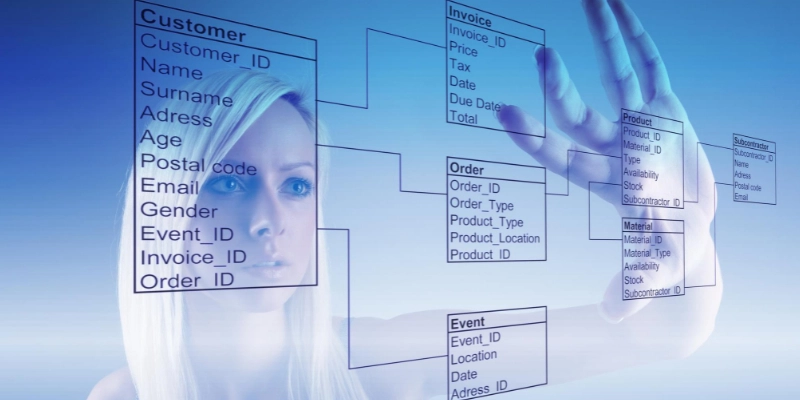
Excel バーコード システムを使用すると、スキャンしたデータがすぐに Excel ファイルで利用できるようになります。 従業員は、スキャンしたデータを Excel にインポートするために時間を費やす必要はありません。
統合
Excel 用のほとんどのバーコード生成ツールとシステムは、Word、PowerPoint、Publisher などの他の Microsoft アプリとも互換性があります。
Excel で一括バーコードを作成する方法
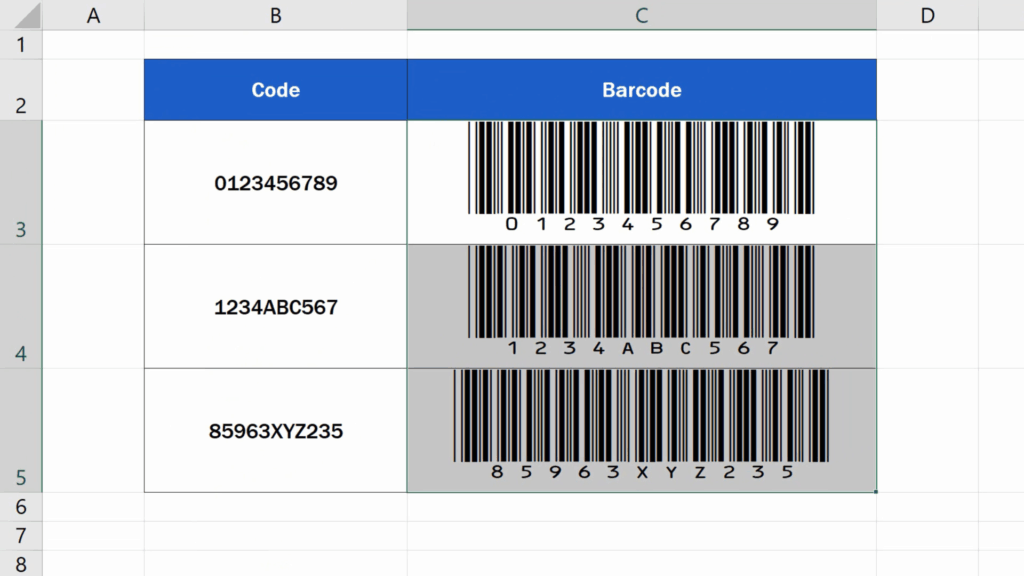
バーコード フォントのダウンロードとインストール
最新バージョンの Excel には、いくつかのバーコード フォントが含まれているはずです。 ただし、そのようなフォントがない場合は、Dafont からダウンロードできます。 その他、お好きなサイトをご自由にお使いください。 商用目的でビジネス ライセンスを使用してバーコード フォントを購入することをお勧めします。
ダウンロードしたら、次の手順に従います。
- ファイルを解凍し、BarcodeFont.ttff ファイルをダブルクリックします。
- [インストール] をクリックして、オペレーティング システムにフォントを追加します。
Excel でバーコード生成システムを作成する
#1。 Excel を開き、 Product IDとBarcodeの 2 つの列ヘッダーを作成します。

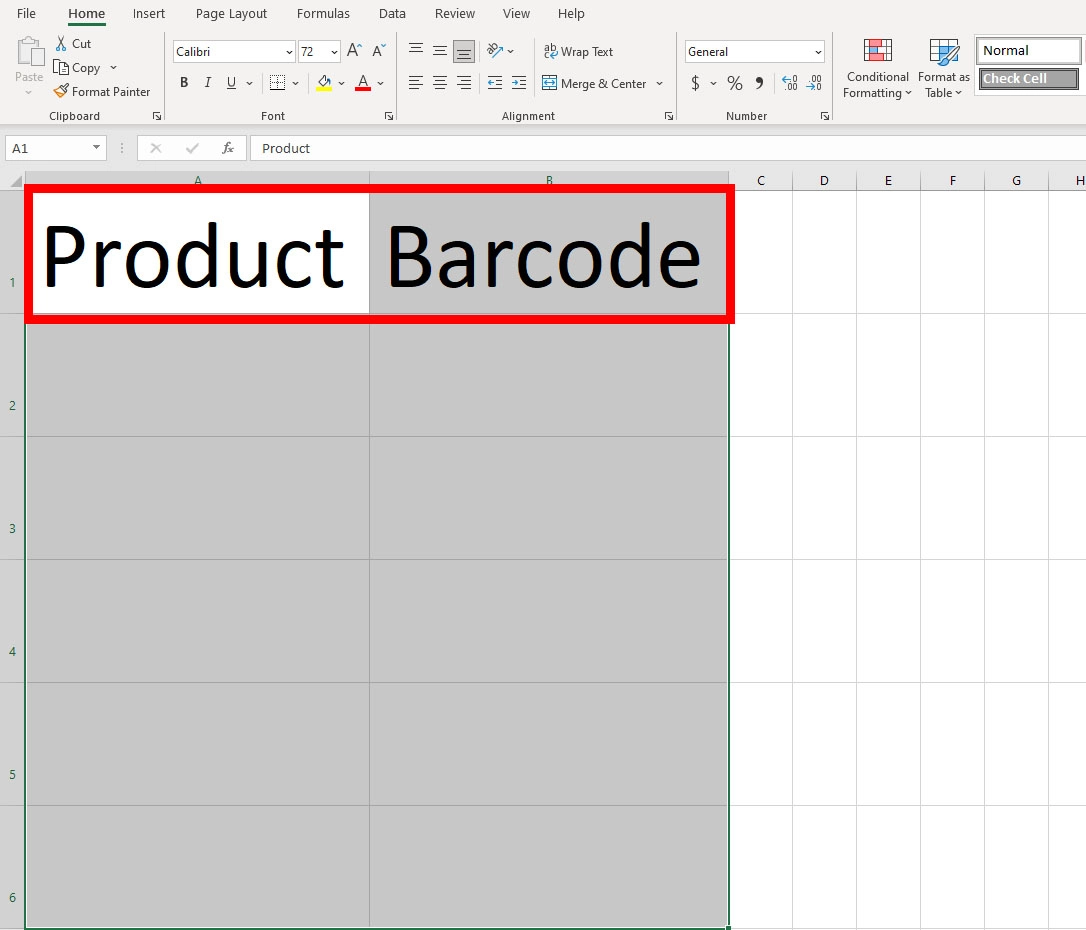
#2。 バーコード ヘッダーの下に、次の数式をコピーします。
"*"&A2&"*" 
#3。 ここで、数式を含むセルをクリックし、[ホーム] > [フォント] セクション> [フォント選択] ドロップダウン リストからBarcodeFontを選択します。
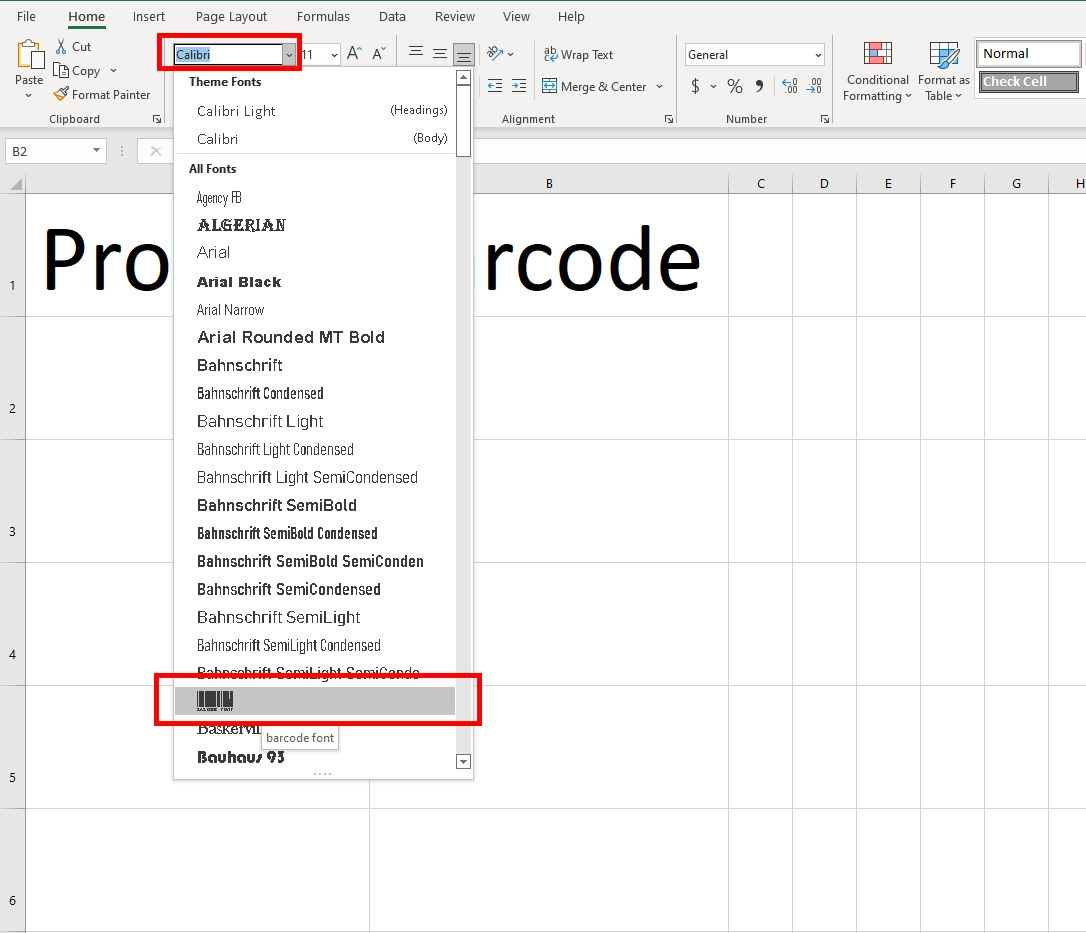
#4。 このセル (B2) をコピーして、必要に応じて最大 10 ~ 20 行まで下に貼り付けます。
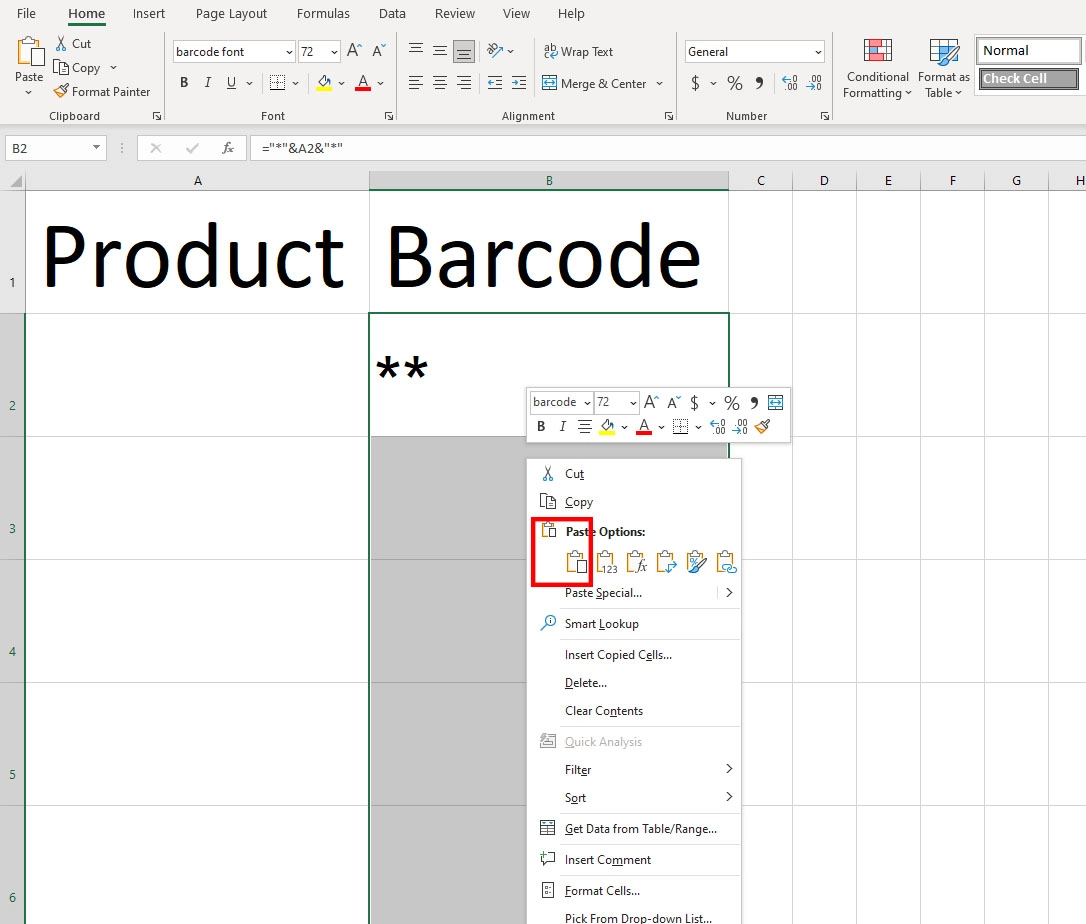
#5。 次に、英語のアルファベットと数字から任意の文字を入力して、数式をコピーして貼り付けたセル数まで、そのセルの右側にバーコードを取得します。
#6。 バーコード列のフォント サイズを大きくして、印刷可能なバーコードを取得します。
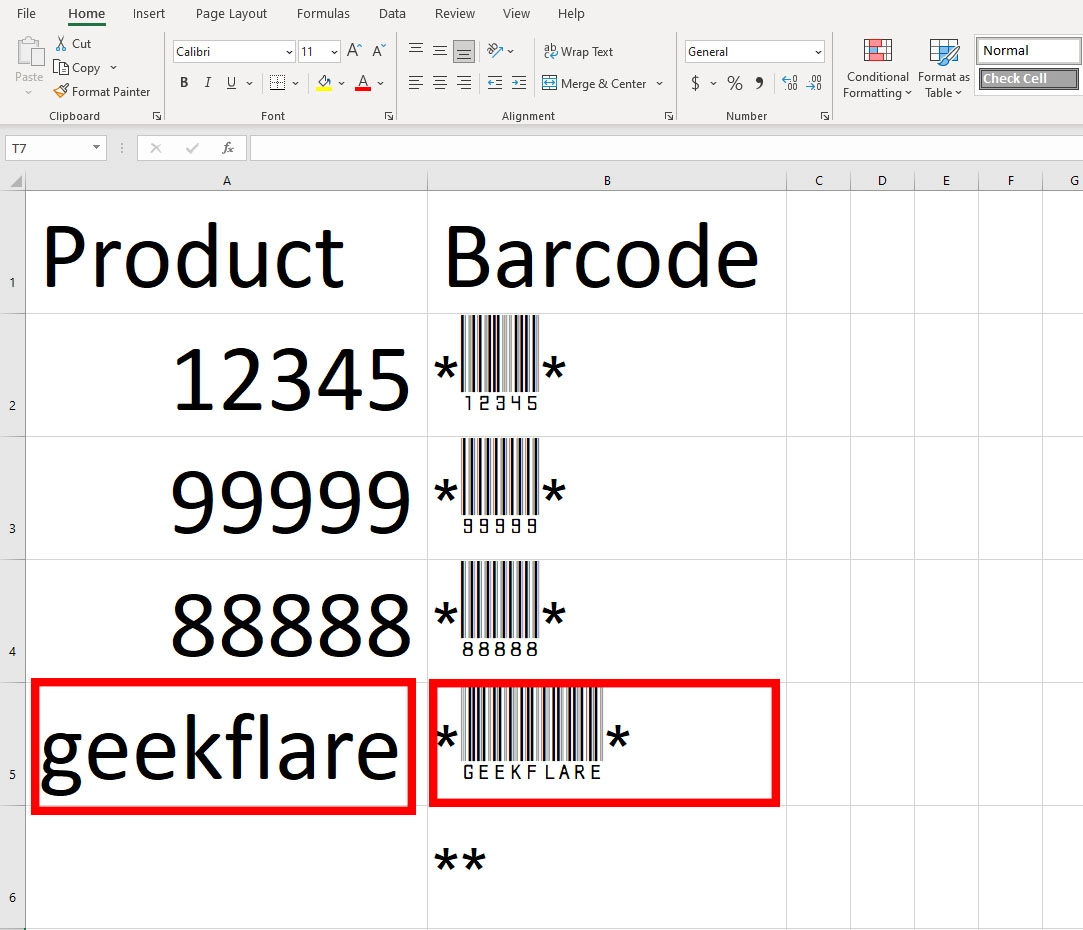
ここまでで、バーコードと Excel バーコードの手動作成について学習しました。
在庫追跡システムを完璧でスケーラブルにしたい場合は、バーコード生成用の次のツールとアプリを検討してください。
TBarCode オフィス: TEC-IT
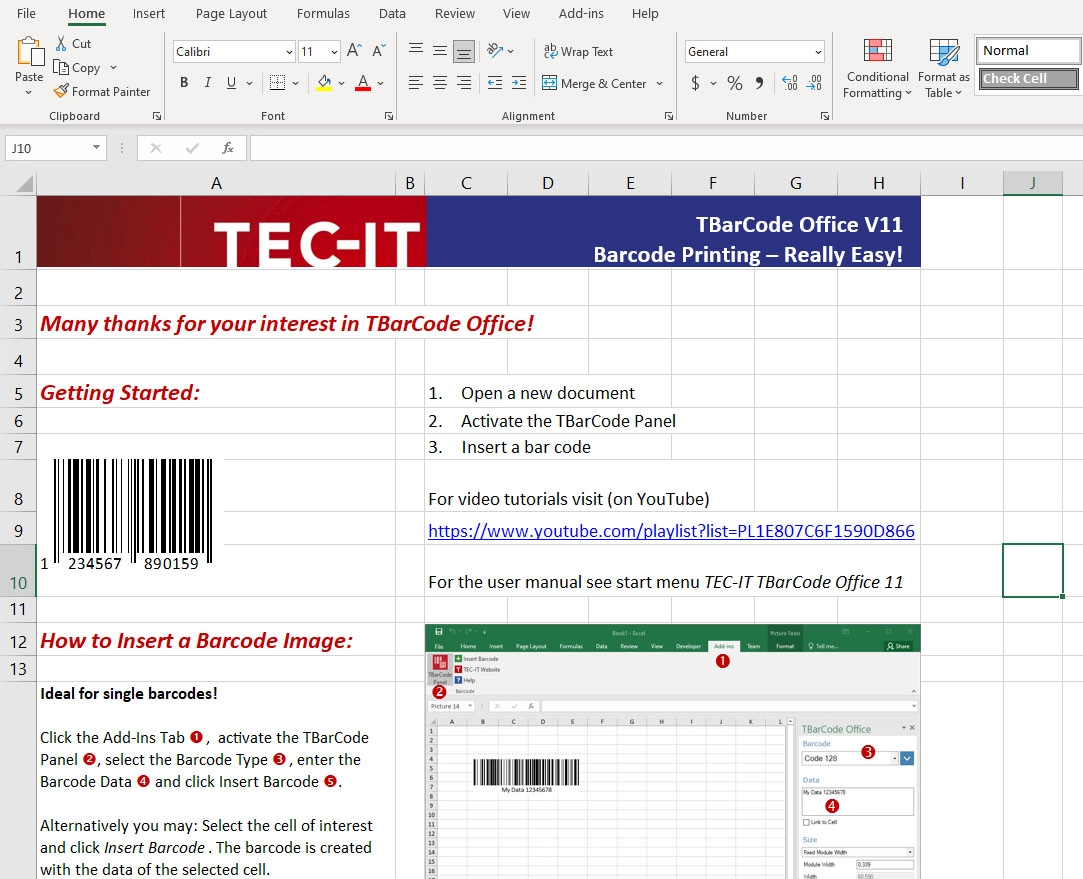
TBarCode Office は、Microsoft の Word および Excel アプリ用の最新のアドインです。 アドインは無料でダウンロードできます。 ダウンロードしたら、アドインを Excel および Word にインストールして、バーコード タスクを実行します。
Word では、郵送および差し込み印刷用のバーコードを生成するのに役立ちます。 バーコードをWordで印刷して、シールとして商品に貼り付けることもできます。 Excel では、同じアドインでバーコードを一括生成して印刷できます。
このアドインは、Microsoft Office 2007 以降のバージョンに適しています。 このアドインは、Windows 32 ビット コンピューターと Windows 64 ビット コンピューターの両方で使用できます。 ただし、このアドインは Windows 以外のデスクトップまたはラップトップと互換性がありません。
VBA コーディングを使用して Excel バーコード システムを自動化する必要がある場合は、同じポータルから TBarCode SDK をダウンロードできます。 SDK は、Microsoft Access によるプログラミングの自動化もサポートしています。
ActiveBarcode: Excel 用アドイン
Excel 用のもう 1 つの人気のあるバーコード アドインは、ActiveBarcode です。 ツールを Excel ソフトウェアに正常に追加すると、Excel アプリに専用のリボン メニューが追加されます。 そのリボン メニューで、作成、編集、自動化、印刷などのすべてのオプションを利用できます。
ActiveBarcode は、Microsoft Office の下位互換性に優れています。 このアドインは、2000 年までの Microsoft Office バージョンにインストールできます。最新の Microsoft バージョンもすべてサポートされています。 また、32 ビットまたは 64 ビットの Windows PC が必要です。 アドインは macOS コンピューターと互換性がありません。
このアドインの主な機能は次のとおりです。
- データ テーブル上のカスタマイズされた Excel バーコードの配置
- バーコードのサイズをインチまたはセンチ単位で正確に変更する
バーコード アドインは、さまざまな種類の Excel テーブルと簡単に統合できます。 セルにリンクすることで、バーコードの作成を自動化することもできます。 セル データが変更されると、バーコードも変更されます。
バーコードソフトウェア: ConnectCode
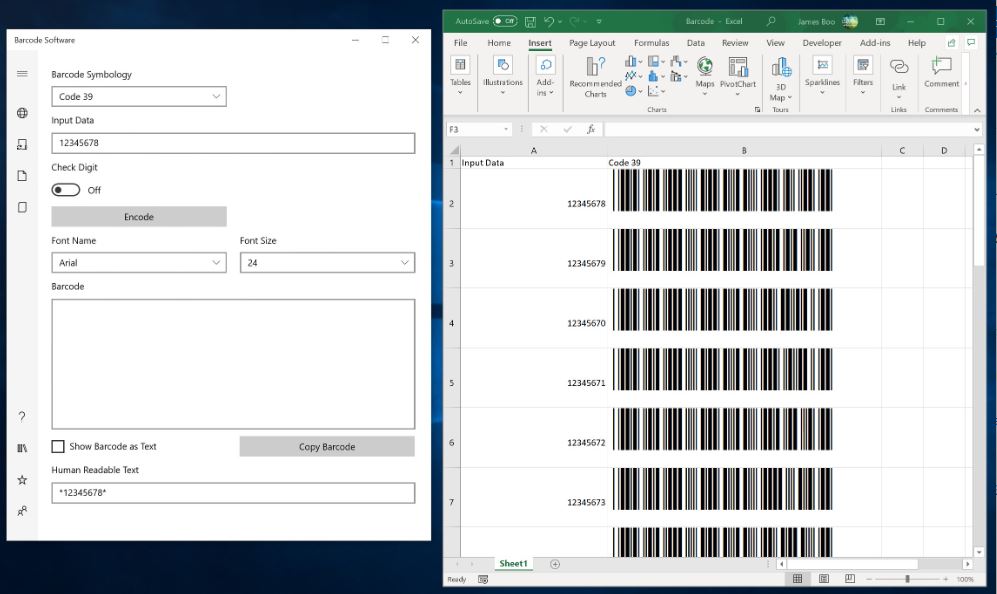
Barcode Software は、Windows 10 および 11 コンピューター用のスタンドアロン アプリです。 Microsoft Store では、無料でダウンロードできるアプリをホストしています。 アプリは、定期的に使用する他の Windows アプリと同じように実行されます。 ただし、主な違いは、バーコード ソフトウェア アプリがバーコード データを Excel ファイルに送信することです。
したがって、このアプリを使用するには Excel ソフトウェアが必要です。 または、Adobe PDF、Word、Access、その他のグラフィック デザイン ツールなどのアプリに出力をエクスポートすることもできます。 バーコード アプリには、3 つのバーコード フォントが組み込まれています。 これらは:
- インダストリアル 2/5
- コード 39
- ポストネット
したがって、上記の 3 つの規格のバーコードしか作成できません。 UPC や EAN などの他の形式でバーコードを作成することはできません。 したがって、ビジネスが上記の 3 つのバーコード規格をサポートしている場合、これは優れたアプリです。
Excel のバーコード ジェネレーター: Tech Nitya
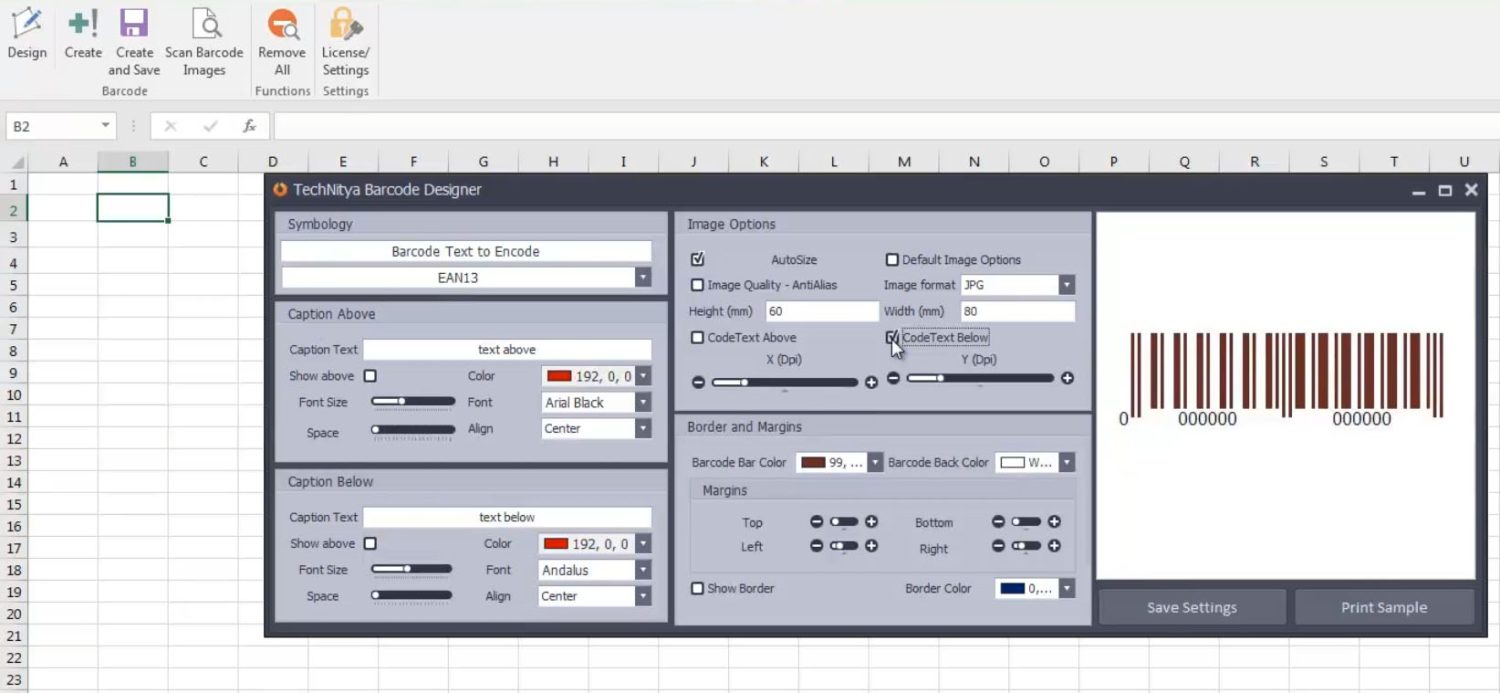
Tech Nitya の Excel のバーコード ジェネレーターは、Excel ソフトウェアにインストールする必要があるアドインです。 正しく設定すると、ワンクリックでバーコードを一括生成できます。 このツールには、さまざまな種類の商用ライセンスがあります。
したがって、無制限に商用利用できるライセンス付きツールが必要な場合は、このアプリを検討してください。 主なツールのハイライトは次のとおりです。
- ユーザーフレンドリーなバーコード デザイナー インターフェイス。
- 実際のバーコードを好きなようにカスタマイズします。
- EAN13、UPCA、Interleaved2of5、ISBN などの多くのバーコード規則の標準エンコーディングが付属しています。
- また、SingaporePost、SwissPostParcel、USPS OneCode、Postnet、Australia Post などの郵便サービス用にフォーマットされたバーコードも提供します。
このツールは、2007 年以降の Microsoft Office のすべてのバージョンと互換性があります。 さらに、バーコードを Microsoft Word アプリにエクスポートできます。
最後の言葉
バーコードは、製品、資産、在庫管理などの在庫管理に非常に便利です。技術に精通した人々は、単純な目では理解できないコードでデータ通信の方法を見つけることがあります。
バーコードをビジネスで使用する場合でも、技術的な趣味として使用する場合でも、これらの機械可読コードの生成を自動化するためのソフトウェアとツールが必要です。 Excel バーコードまたは Google スプレッドシート バーコードを手動で作成して使用できます。
商用アプリは必要ないとします。 ただし、Excel やその他の互換性のあるスプレッドシート アプリのバーコードをより高速に編集および作成したい場合は、上記のサードパーティ アプリのいずれかを試すことができます。
この記事が気に入ったので、SMB 向けの Excel アドインと Google スプレッドシートのアドオンが興味深いと思われるかもしれません。